Win11恢复不到Win10怎么办
更新时间:2023-02-05 09:53:18作者:admin
Win11预览版上线后,很多朋友在体验后回到了Win10系统,其中有一部分无法回到Win10。我们做什么呢下面小编就给大家详细介绍一下。有兴趣的话就来看看吧!
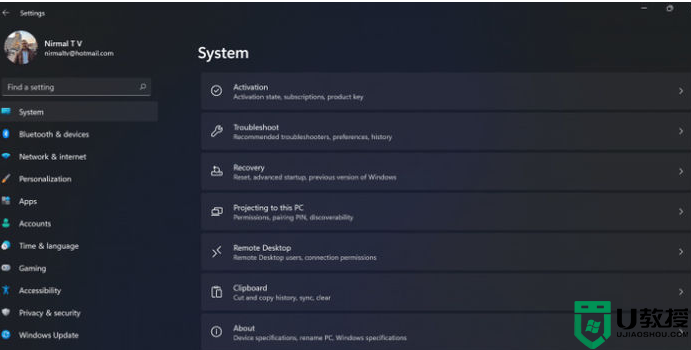
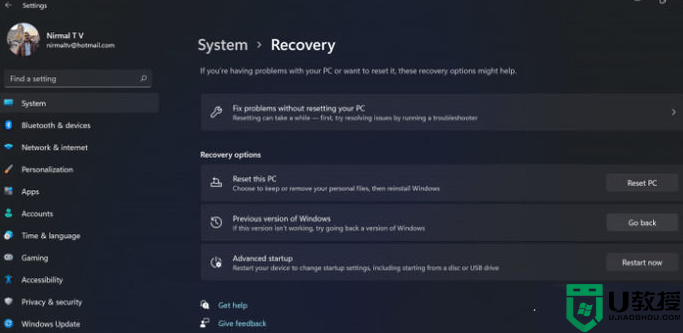
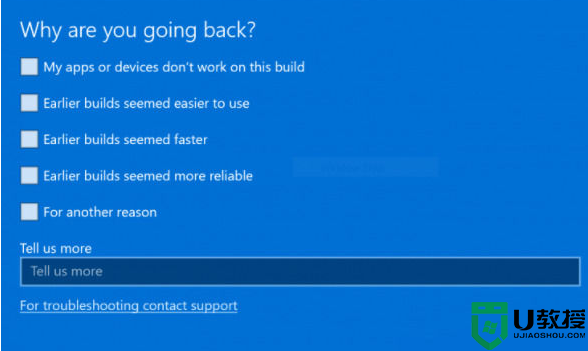
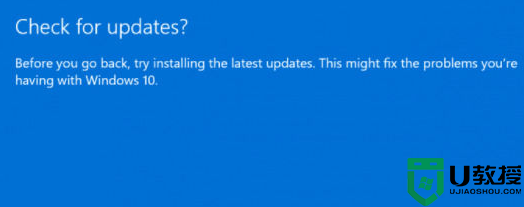
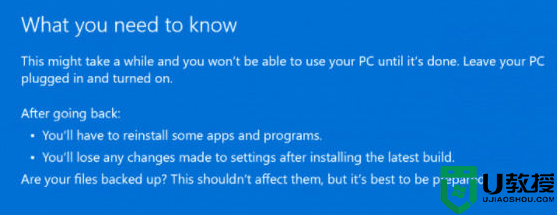
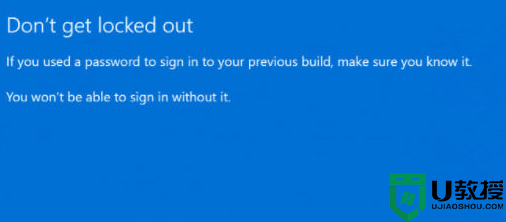
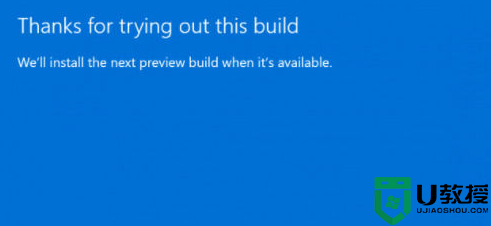
Win11恢复不到Win10怎么办?Win11不能返回到Win10解决方案。
如何将Win11恢复到Win10系统:http://www.downza.cn/xy/132553.html? clear cache = 1
无法恢复解决方案:
第一步:第一步,从Windows 11打开新设置。在这里,您需要转到图像中显示的系统设置。
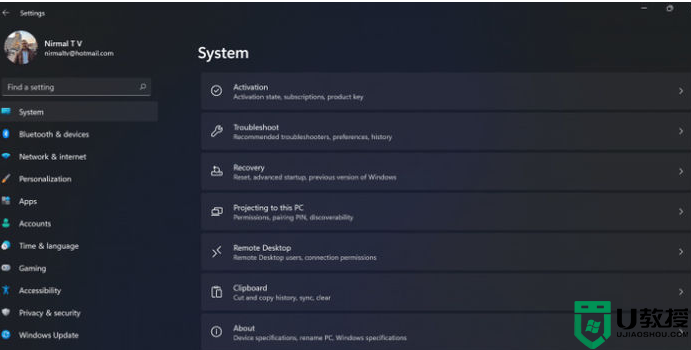
步骤2:在“系统设置”下,选择“恢复”选项。在这里,您将能够看到“以前的窗口”选项。你还可以看到它旁边有一个“后退”按钮,点击这个按钮。
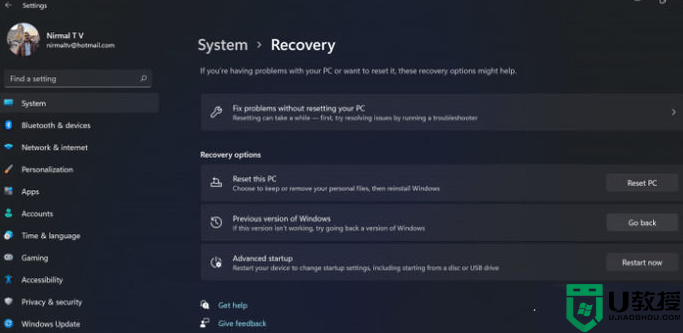
第三步:你可以指定你想回到Windows 10或者更老版本的Windows的原因。选择任何原因,然后单击下一步。
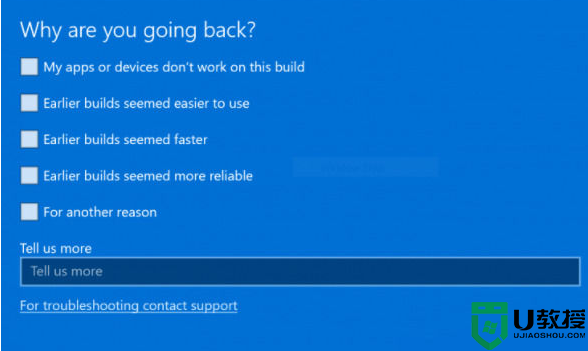
第4步:在下一步中,您可以选择检查更新或跳过这一步。
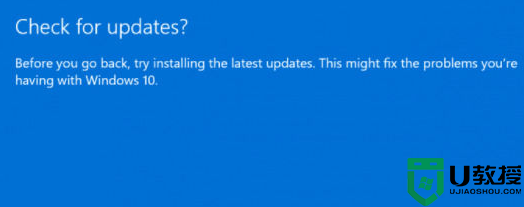
第五步:在下一步,设置会告诉你,如果你决定重新安装几个应用程序,然后降级到以前的版本。
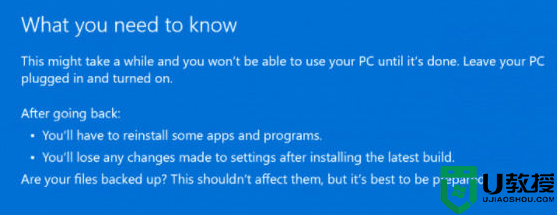
第六步:确保你知道登录之前版本的密码,因为降级后你会需要密码。
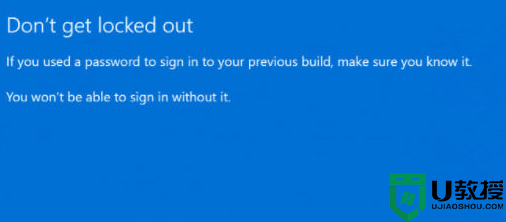
第七步:最后一步是点击“返回”到更早的构建按钮,Windows会将你的PC从Windows 11降级到之前的版本。
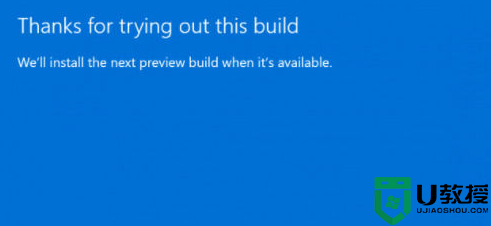
Win11恢复不到Win10怎么办相关教程
- Win11恢复不到Win10怎么办
- win11怎么变回win10系统 怎么将win11恢复到win10系统
- win11蓝牙图标不显示怎么办 win11蓝牙图标不见了怎么恢复
- win11如何降级win10 怎样让win11恢复到win10
- win11推送收不到怎么办 win11推送接收不到如何解决
- win11找不到蓝牙开关怎么办 win11蓝牙开关突然没了如何恢复
- Win11看不到高性能模式选项怎么回事 Win11高性能模式选项找不着的恢复方法
- win11恢复出厂设置在哪里 win11怎么恢复出厂设置
- Win11系统映像怎么恢复 Win11系统映像恢复教程
- win11找不到移动硬盘怎么办 win11找不到移动硬盘如何解决
- Windows 11系统还原点怎么创建
- win11系统提示管理员已阻止你运行此应用怎么解决关闭
- win11internet选项在哪里打开
- win11右下角网络不弹出面板
- win11快捷方式箭头怎么去除
- win11iso文件下好了怎么用
win11系统教程推荐
- 1 windows11 中文怎么设置 win11语言设置中文的方法
- 2 怎么删除win11系统的所有无用文件 Win11删除多余系统文件的方法
- 3 windows11 任务栏设置全透明方法 win11任务栏全透明如何设置
- 4 Win11系统搜索不到蓝牙耳机设备怎么回事 window11搜索不到蓝牙耳机如何解决
- 5 win11如何解决任务管理器打不开 win11任务管理器打不开解决教程
- 6 win11序列号激活码2022年最新永久 免费没过期的win11激活码大全
- 7 win11eng键盘不好用怎么删除 详解删除win11eng键盘的方法
- 8 Win11时间图标不见的两种恢复方法
- 9 win11安装不上Autocad软件怎么回事 win11安装不上Autocad软件的处理方法
- 10 万能的Win11专业版激活码大全 Win11专业版激活密钥神key

